امروز ميخوام بهتون نشون بدم خيلي ساده، خيلي سريع رنگ موها رو تو يه عكس تغيير داد. تو اين آموزش فقط از يك eraser و يه adjustment استفاده ميكنيد. اينو گفتم چون خيلي روش هاي ديگه اي هم هست كه به همين سادگي ميشه اين كار رو انجام داد. ولي اينجا بيشتر براي اينكه با variations آشنا بشيد اين روش رو ميگم.
خوب شروع ميكنيم. اين عكسيه كه قراره با هم بسازيم:

مهمترين قسمت كار اينه كه يه اول يه عكس خوب انتخاب كنيد.

عكس رو كه تو فتوشاپ باز ميكنيد با ابزار Pen اون قسمتي كه ميخوايد رو دورگيري كنيد. (اگه كار با اين ابزار رو بلد نيستيد حتما ياد بگيريد چون واقعا لازمه همه جا، خودمم سعي ميكنم يه آموزشي چيزي واسش بذارم)
وقتي كه درست جايي رو كه ميخواستيد انتخاب كرديد كليد هاي Ctrl+Enter رو بزنيد تا انتخابي كه با pen انجام دادي select بشه.
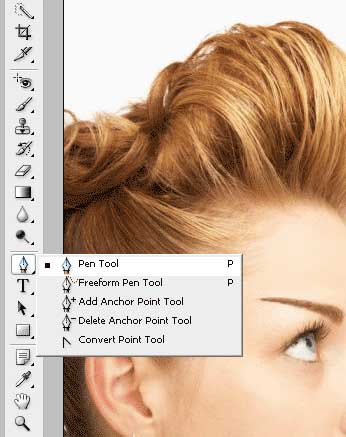
حالا ميخوايم تا اين select رو تو يه لايه ديگه كپي كنيم. براي اينكار دو تا روش هست: روش اول و روش دوم
(خوب بسه ديگه… نمك نريزم انقدر)
روش اول اينه كه يك لايه ي جديد بسازيد و از select ي كه گرفتيد با ctrl+c يك كپي بگيريد و بعد تو لايه ي جديدي كه ساختيد ctrl+v بزنيد.
روش دوم براي كپي گرفتن از اين select كافيه تا كليدهاي تركيبي Ctrl+j رو بزنيد تا يه duplicate از مكاني كه انتخاب شده تهيه بشه. فقط توجه داشته باشيد كه وقتي ctrl+j رو ميزنيد حتما بايد لايه background رو انتخاب كرده باشيد وگرنه فتوشاپ پيغام خطا ميده.


خوب چيزي كه تا حالا با هم ايجاد كرديم فقط يه لايه ي جديده كه توش يه قسمتي از موها رو كپي گرفتيم.
حالا به منوي choose >Adjustments>Variations بريد. (خوب دقت كنيد هاااا. Variations ميشه گزينه ي پنجم از پايين اگه اشتباه نكنم)
منوي variatinos كه باز شد يه رنگ خوب رو واسه ي موها انتخاب كنيد كه ميبينيد من اينجا رنگ سبز رو انتخاب كردم. اوكي رو بزنيد.
ميبينيد كه لبه هاي تيزي ايجاد شدن كه كار رو خيلي غير عادي نشون ميدن. حالا ابزار eraser رو انتخاب كنيد. در بالا تو تنظيمات eraser مقدار opacity رو كم كنيد، يه چيزي حول و هوش ۲۰% بذاريد و شروع كنيد خيلي خونسرد لبه هاي تيز رو تو اين لايه از بين ببريد.
حالا ميتونيد ببينيد كه رنگ سبزي كه واسه مو درست كرديم خيلي توپ شده. اينجوري:

حالا ميتونيد از همين متد استفاده كنيد و هاي لايت هاي ديگه اي رو هم ايجاد كنيد.

همونطوري كه اول هم گفتم شما ميتونيد از روش هاي ديگه اي هم استفاده كنيد. مثلا color balance، hue/saturation و … كه همه نتايج متشابهي رو هم ميدن. اميدوارم تا از اين آموزش لذت برده باشيد.
منبع : www.iphotoshop.ir



 آموزش تصويري شروع به كار و يادگيري نرم افزار فتوشاپ Cs6
آموزش تصويري شروع به كار و يادگيري نرم افزار فتوشاپ Cs6 آموزش تبديل يك تصوير به شبح در فتوشاپ
آموزش تبديل يك تصوير به شبح در فتوشاپ آموزش تغيير رنگ چشم در فتوشاپ
آموزش تغيير رنگ چشم در فتوشاپ تبديل عكس به طرح مدادي با فتوشاپ
تبديل عكس به طرح مدادي با فتوشاپ آموزش خلق يك پرتره در فتوشاپ
آموزش خلق يك پرتره در فتوشاپ آموزش خلق يك جفت چشم فانتزي در فتوشاپ
آموزش خلق يك جفت چشم فانتزي در فتوشاپ آموزش كار با ابزار خط كش در فتوشاپ Ruler
آموزش كار با ابزار خط كش در فتوشاپ Ruler آموزش قرار دادن سر خود بر روي تصاوير ديگران با فتوشاپ
آموزش قرار دادن سر خود بر روي تصاوير ديگران با فتوشاپ نحوه طراحي ست اداري سربرگ + پاكت + كارت ويزيت با فتوشاپ
نحوه طراحي ست اداري سربرگ + پاكت + كارت ويزيت با فتوشاپ آموزش طراحي يك عكس آتليه اي با فتوشاپ CS6
آموزش طراحي يك عكس آتليه اي با فتوشاپ CS6 آموزش ساخت مهر با فتوشاپ
آموزش ساخت مهر با فتوشاپ آموزش ساخت پوستر فيلم
آموزش ساخت پوستر فيلم